Traduction
Tutoriel Inkscape & Boxy - sommaire
Tutoriel Inkscape & Boxy - recherche
L'auteur : Patrick Darcheville
 Vous pouvez me contacter via Facebook pour questions & suggestions :
Page Facebook relative à mon site
Vous pouvez me contacter via Facebook pour questions & suggestions :
Page Facebook relative à mon site
 Vous pouvez me contacter via Facebook pour questions & suggestions :
Page Facebook relative à mon site
Vous pouvez me contacter via Facebook pour questions & suggestions :
Page Facebook relative à mon site
 Via le volet "Fond et contour" vous pouvez remplir une forme avec un dégradé monochrome linéaire ou radial.
Via le volet "Fond et contour" vous pouvez remplir une forme avec un dégradé monochrome linéaire ou radial.
Maintenant si vous souhaitez réaliser un dégradé plus complexe il faut utiliser l'outil "dégradé" de la barre d'outils.
Observez attentivement le document inkscape ci-dessous.
Lorsque vous appliquez la commande "dégradé linéaire" du volet "Fond et contour" à un objet vous le remplissez avec un dégradé monochrome avec un axe gauche vers droite.
Ci-dessous lien vers une vidéo qui vous explique comment modifier l'axe par défaut du dégradé linéaire et Comment
passer d'un dégradé monochrome à un dégradé multicolore.
Comment éditer un dégradé linéaire ?
Captures d'écran :
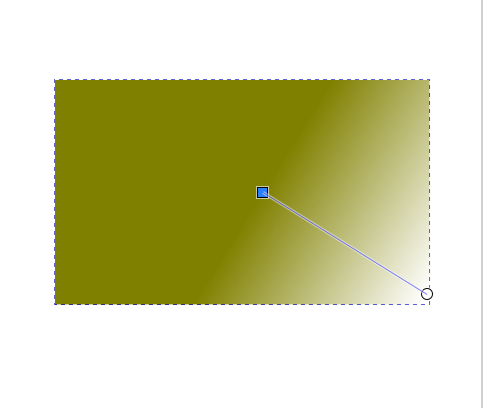
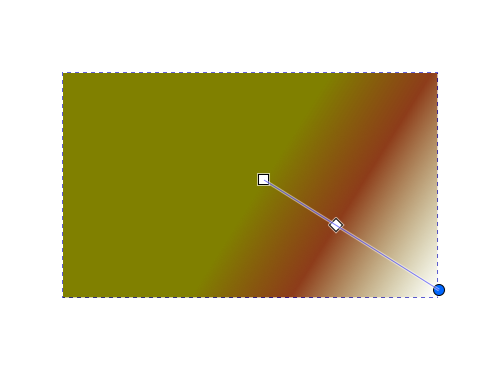
À gauche j'ai modifié l'axe du dégradé linéaire
À droite j'ai inséré une couleur supplémentaire
Lorsque vous appliquez la commande "dégradé radial" du volet "Fond et contour" à un objet vous le remplissez avec un dégradé monochrome dont l'origine est le centre de la forme.
Observez attentivement le document inkscape ci-dessous.
Je vous invite à consulter la syntaxe relative aux dégradés SVG dans mon tuto sur ce langage.
Les dégradés SVG
Vous verrez que c'est pas si compliqué et que parfois ça peut valoir le coup d'encoder manuellement ...